Vi har nog alla känt den där paniken som uppstår när man av misstag raderar något viktigt. Det är just därför vi starkt rekommenderar att säkerhetskopiera filer, oavsett om du använder en PC, Mac, Android eller iPhone. Du kan säkerhetskopiera din Outlook .pst-fil precis som vilken annan fil som helst – och det borde du verkligen göra, även om det innebär att du flyttar den från standardplatsen. Men, det hjälper tyvärr inte när du råkar radera ett e-postmeddelande.
Som tur är finns det en bra chans att du kan återställa raderade meddelanden om du använder Microsoft Exchange Server som din e-postserver. Om du istället använder en webbaserad e-posttjänst som Gmail eller Yahoo! Mail är det bästa att logga in på e-postens webbgränssnitt och söka där.
Skillnaden mellan mjuk och hård borttagning
När du gör en ”mjuk borttagning” av ett e-postmeddelande, genom att markera det och trycka på ”Delete”-knappen eller klicka på ”Ta bort” i Outlook, flyttas meddelandet till mappen ”Borttaget”. Det stannar kvar där tills du tömmer mappen. (Dina företagsadministratörer kan dock ha ställt in automatisk tömning av ”Borttaget”-mappen.) Att tömma ”Borttaget” kallas för en ”hård borttagning” eftersom meddelandet då tas bort från Outlook på din dator. Du kan också göra en ”hård borttagning” direkt från vilken mapp som helst genom att använda SKIFT+Delete på tangentbordet. Då raderas meddelandet utan att hamna i mappen ”Borttaget”.
Om du har raderat ett meddelande av misstag, leta i mappen ”Borttaget”, hitta meddelandet och flytta tillbaka det till den mapp där det ursprungligen låg. Har du gjort en ”hård borttagning” måste du använda verktyget ”Återställ borttagna objekt”.
Hur man återställer permanent raderade meddelanden
När ett e-postmeddelande har tagits bort med en ”hård borttagning” flyttas det till en dold mapp som heter ”Återställningsbara objekt” i Exchange. Som standard sparas dessa raderade meddelanden i 14 dagar. Det betyder att meddelandet ligger kvar i mappen ”Återställningsbara objekt” i två veckor efter en ”hård borttagning”. Därefter raderas det permanent. Om inte din e-postadministratör har ändrat inställningarna, har du alltså 14 dagar på dig att använda Outlooks verktyg ”Återställ borttagna objekt” för att få tillbaka ditt meddelande.
Du kan hitta det här verktyget på tre olika ställen:
1. Gå till mappen ”Borttaget” och leta efter alternativet ”Återställ objekt som nyligen tagits bort från den här mappen” högst upp i mappfönstret.
2. Gå till ”Start” > ”Återställ raderade objekt från servern”.
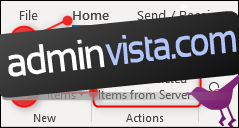
3. Gå till ”Mapp” > ”Återställ raderade objekt”.
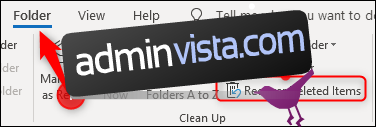
Oavsett vilket alternativ du väljer, startas samma verktyg ”Återställ borttagna objekt”. Där visas en lista över objekt i mappen ”Återställningsbara objekt”.
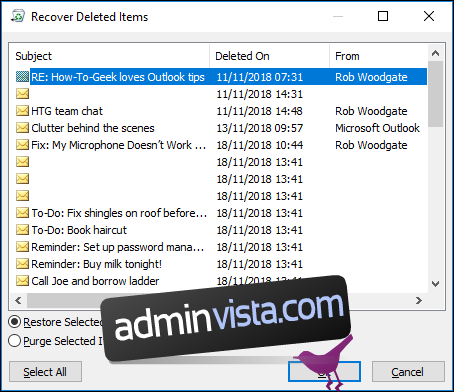
För att återställa ett raderat objekt, markera det, se till att ”Återställ valda objekt” är aktiverat och klicka sedan på ”OK”.
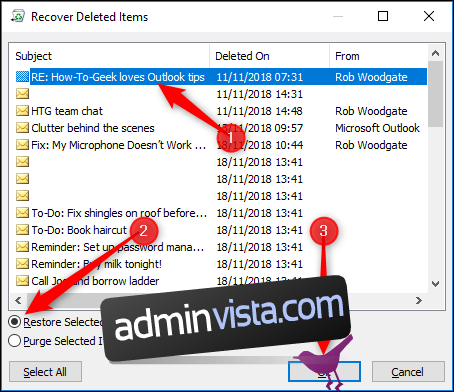
Meddelandet kommer nu att flyttas tillbaka till mappen ”Borttaget”, där du sedan kan flytta det till valfri mapp.
Du kan återställa flera objekt med hjälp av verktyget ”Återställ borttagna objekt” genom att hålla nere Ctrl-tangenten och markera de e-postmeddelanden du vill återställa. Om det finns ett helt block av meddelanden du vill återställa, markera det första meddelandet, håll ned Skift-tangenten och klicka på det sista meddelandet i blocket. Då markeras alla meddelanden i blocket. Det finns även en ”Markera alla”-knapp om du vill återställa alla e-postmeddelanden. Om du har markerat många meddelanden kan det ta lite tid innan de återställs, eftersom de måste flyttas från mappen ”Återställningsbara objekt” till mappen ”Borttaget”.
Du kan också radera e-post permanent härifrån. Markera de objekt du vill ta bort permanent, aktivera ”Rensa valda objekt” och klicka sedan på ”OK”.
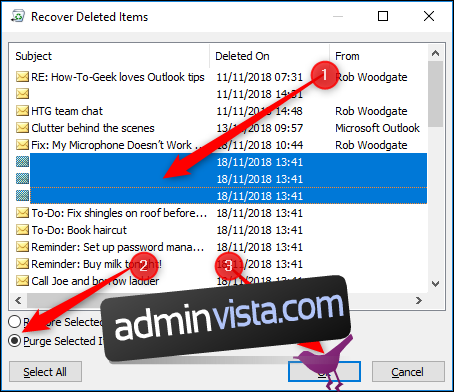
En varning visas. Om du klickar på ”OK” kommer de markerade objekten att raderas permanent utan möjlighet till återställning.

Detta är en allvarlig varning – att rensa ett objekt raderar det från Exchange för alltid. Det finns sällan anledning att rensa e-post. Om du är osäker bör du inte använda alternativet ”Rensa”.
Om du har raderat något av misstag och inte hittar det med verktyget ”Återställ borttagna objekt”, gör inget mer utan kontakta din IT-support direkt. De har eventuellt verktyg som kan få tillbaka dina e-postmeddelanden. Men, var medveten om att det inte alltid går. Så kom ihåg att göra regelbundna säkerhetskopior!